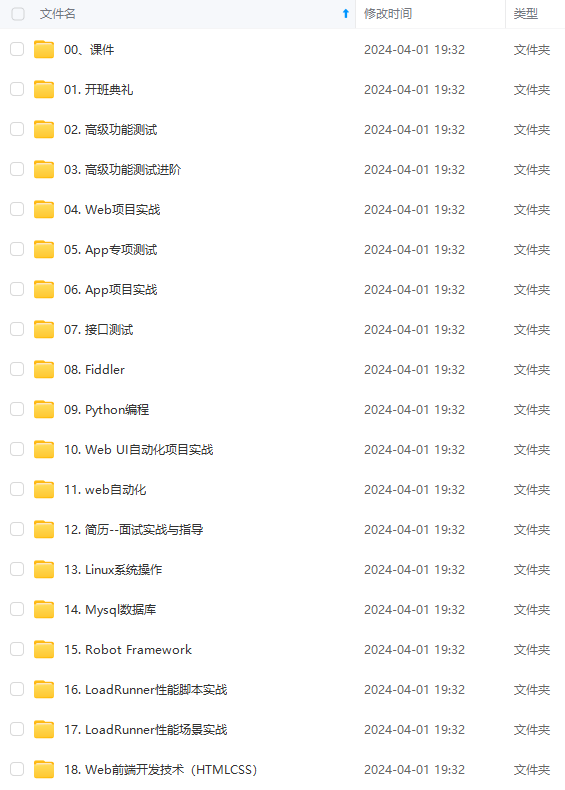
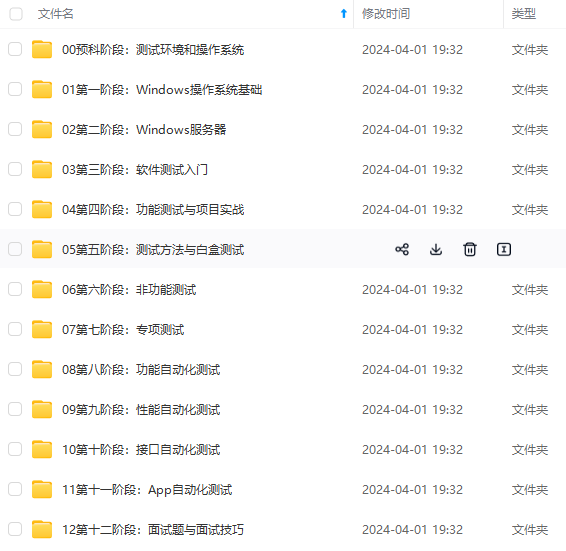
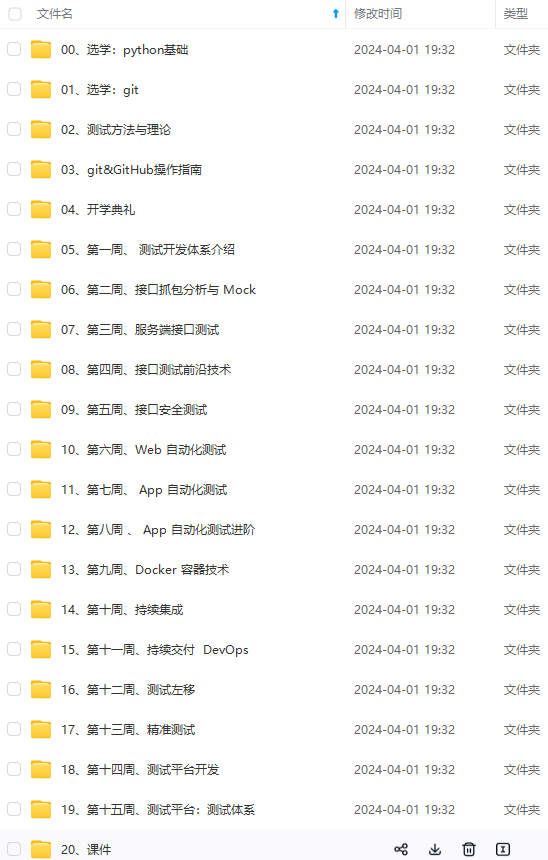
既有适合小白学习的零基础资料,也有适合3年以上经验的小伙伴深入学习提升的进阶课程,涵盖了95%以上软件测试知识点,真正体系化!
由于文件比较多,这里只是将部分目录截图出来,全套包含大厂面经、学习笔记、源码讲义、实战项目、大纲路线、讲解视频,并且后续会持续更新
select_element.
deselect_by_index(index) 根据index定位,从0开始select_element.
deselect_by_value(value) 根据value属性定位select_element.
**deselect_by_visible_text(text)**根据文本定位select_element.
deselect_all() 取消全部选择
现在我也找了很多测试的朋友,做了一个分享技术的交流群,共享了很多我们收集的技术文档和视频教程。
如果你不想再体验自学时找不到资源,没人解答问题,坚持几天便放弃的感受
可以加入我们一起交流。而且还有很多在自动化,性能,安全,测试开发等等方面有一定建树的技术大牛
分享他们的经验,还会分享很多直播讲座和技术沙龙
可以免费学习!划重点!开源的!!!
qq群号:110685036

获取选项的值
select_element.
options返回这个select元素所有的optionsselect_element.
all_selected_options所有被选中的optionsselect_element.
first_selected_option第一个被选中的option
创建select.html 文件,代码如下:
<form>
<select id="s1Id">
<option></option>
<option value="o1" id="id1">o1</option>
<option value="o2" id="id2">o2</option>
<option value="o3" id="id3">o3</option>
</select>
<br/><br/>
<select id="s2Id" multiple="multiple" size="6">
<option></option>
<option value="o1val">o1</option>
<option value="o2val">o2</option>
<option value="o3val">o3</option>
<option value="o4val"> With spaces</option>
<option value="o4val"> With nbsp</option>
</select>
</form>
示例1:采用三种方法依次选择’s1Id’的值
s1 = Select(driver.find_element_by_id('s1Id')) # 实例化Select,页面第一个下拉框
s1.select_by_index(1) # 选择第二项选项:o1
s1.select_by_value("o2") # 选择value="o2"的项
s1.select_by_visible_text("o3") # 选择text="o3"的值,即在下拉时我们可以看到的文本
示例2:想查看一个’s1Id’所有的选项
s1 = Select(driver.find_element_by_id('s1Id'))
for select in s1.options:
print(select.text)
示例3:查看我已选中的所有选项,'s2Id’可以多选的选择框
s4 = Select(driver.find_element_by_id('s2Id'))
s4.select_by_index(1) # 根据顺序选择第2个
s4.select_by_value("o2val") # 根据value属性选择o2val
s4.select_by_visible_text("With spaces") # 根据展示文本选择With spaces
s4.select_by_visible_text(u" With nbsp") # 注意空格,只有为 是才用空格
for select in s4.all_selected_options: # 循环获取所有的值
print(select.text)
注意:只有只有为 的空格才是空格,在html中代码只有 才代表空格,代码中的空格不是空格。
示例4:查看选择框的默认值或选中的值
s1 = Select(driver.find_element_by_id('s1Id'))
print(s1.first_selected_option.text) # 查看选择默认值
s1.select_by_value("o2")
print (s2.first_selected_option.text) # 查看选中的值
示例5:取消选择
s4 = Select(driver.find_element_by_id('s2Id'))
s4.select_by_index(1)
s4.select_by_value("o2val")
s4.select_by_visible_text("With spaces")
s4.select_by_visible_text(u" With nbsp")
s4.deselect_by_index(1) # 根据值顺序取消选择
s4.deselect_by_value("o2val") # 根据value属性取消选择
s4.deselect_by_visible_text("With spaces") # 根据文本取消选择
s4.select_by_value("o2val")
s4.select_by_index(1)
s4.deselect_all() # 取消全部选择
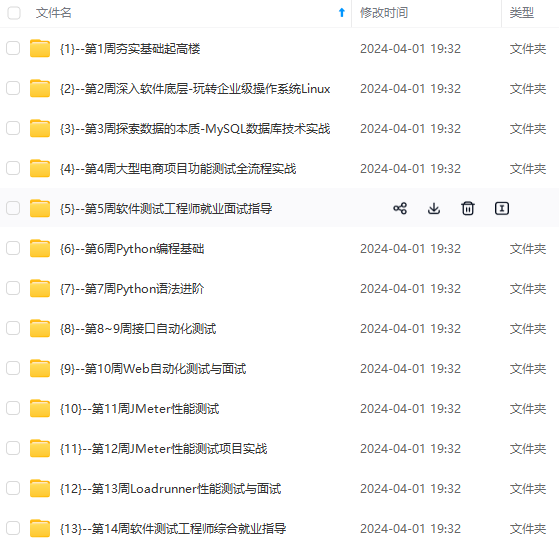
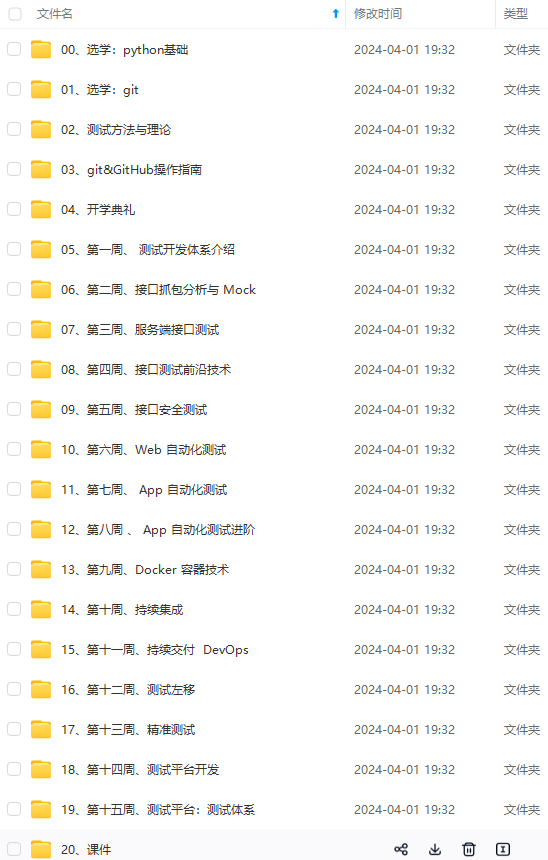
网上学习资料一大堆,但如果学到的知识不成体系,遇到问题时只是浅尝辄止,不再深入研究,那么很难做到真正的技术提升。
一个人可以走的很快,但一群人才能走的更远!不论你是正从事IT行业的老鸟或是对IT行业感兴趣的新人,都欢迎加入我们的的圈子(技术交流、学习资源、职场吐槽、大厂内推、面试辅导),让我们一起学习成长!
可以戳这里获取](https://bbs.csdn.net/topics/618631832)**
一个人可以走的很快,但一群人才能走的更远!不论你是正从事IT行业的老鸟或是对IT行业感兴趣的新人,都欢迎加入我们的的圈子(技术交流、学习资源、职场吐槽、大厂内推、面试辅导),让我们一起学习成长!





















 9110
9110











 被折叠的 条评论
为什么被折叠?
被折叠的 条评论
为什么被折叠?








